نرم افزار اسمارت پی ال اس یک ابزار کاربردی برای طراحی مدل های معادلات ساختاری است. که به کاربر این امکان را می دهد تا به جای نوشتن کد پیچیده، از المان های گرافیکی استفاده کند. این نرم افزار در سال 2005 در دانشگاه هامبورگ آلمان توسعه یافته، و بر پایه جاوا استوار است، که این امکان را به کاربران می دهد. تا بر روی سیستم عامل های مختلف از آن استفاده کنند. # تحلیل آماری (SmartPLS)
یکی از دلایل اصلی استفاده از نرم افزار اسمارت پی ال اس برای انجام تحلیل آماری، حجم کم نمونه است. این نرم افزار به خوبی با داده های کمی که در تحقیقات بسیاری از حوزه ها وجود دارد، سازگاراست. همچنین، اگر داده ها نرمال نباشند SmartPLS همچنان قابل استفاده است. از طرفی، اگر حجم داده ها زیاد باشد. یا داده ها نرمال باشند، نیز می توان از این نرم افزار استفاده کرد. به طور کلی، SmartPLS به دلیل سازگاری با حجم کم نمونه و داده های غیر نرمال، یک ابزار مناسب برای انجام تحلیل آماری است. SmartPLS
در چه زمانی از نرم افزار AMOS برای انجام تحلیل آماری استفاده می شود؟
ویژگی های انجام تحلیل آماری با نرم افزار AMOS و Lisrel
1- روش معادلات ساختاری مبتنی بر کوواریانس برای تایید روابط عوامل تمرکز دارد.
2- این روش برای تایید تئوری پیشین نیز کاربرد دارد.
3- برای استفاده از این روش، نیازمند حجم نمونه بزرگی هستیم.
4- این روش برای مدلهای انعکاسی مناسب است.
5- هر عامل برای ایدهآل بودن حداقل باید 3 یا 4 گویه داشته باشد.
6- قبل از برازش، باید دادههای گمشده را مشخص کنیم.
7- در صورت وجود چند-همخطی، باید قبل از برازش آنها را مشخص کنیم.
مقایسه تحلیل آماری با استفاده از SmartPLS و AMOS
ویژگیهای تحلیل آماری با استفاده از نرمافزار SmartPLS
1- روش معادلات ساختاری بر پیشبینی عوامل تمرکز متمرکز است.
2- این روش برای اکتشاف تئوری نیز کاربرد دارد.
3- حتی با حجم نمونه کوچک، این روش قابل انجام است.
4- این روش برای مدلهای انعکاسی و تکوینی مناسب است.
5- این روش از عوامل با یک گویه حمایت میکند.
6- این روش مشکلی برای برازش دادههای دارای مقادیر گمشده ندارد.
7- این روش از دادههای دارای چند-همخطی نیز پشتیبانی میکند.
# تحلیل آماری SmartPLS
ورود داده و ترسیم مدل در نرم افزار اسمارت PLS
پس از نصب، صفحه اصلی نرم افزار اسمارت پی ال اس به این شکل نمایش داده میشود. با کلیک بر روی نوار ابزار File و انتخاب گزینه Create New Project، میتوانید یک پروژه جدید ایجاد کنید. # تحلیل آماری
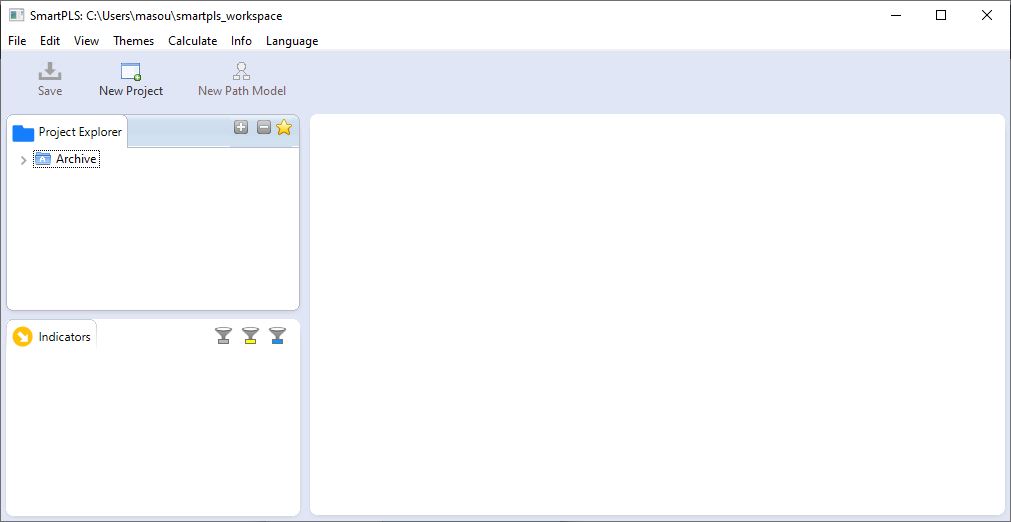
# تحلیل آماری SmartPLS
بعد از انتخاب نام مورد نظر در جعبه متن سمت چپ، یک منو با نام انتخاب شده ایجاد میشود.
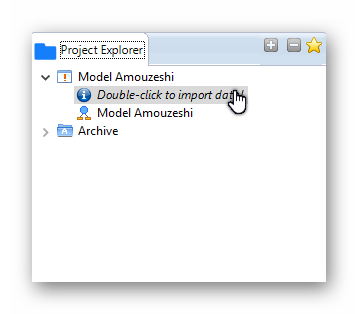
برای وارد کردن داده، دوبار بر روی گزینه Double-click to import data کلیک کنید و فایل داده مورد نظر خود را به نرم افزار معرفی کنید. حتماً توجه داشته باشید که فایل داده باید دارای پسوند CSV یا TXT باشد. اگر فایل داده شما در نرم افزار SPSS یا اکسل موجود است، با استفاده از عملیات Save as و انتخاب فرمت CSV، فایل داده را تغییر فرمت دهید.
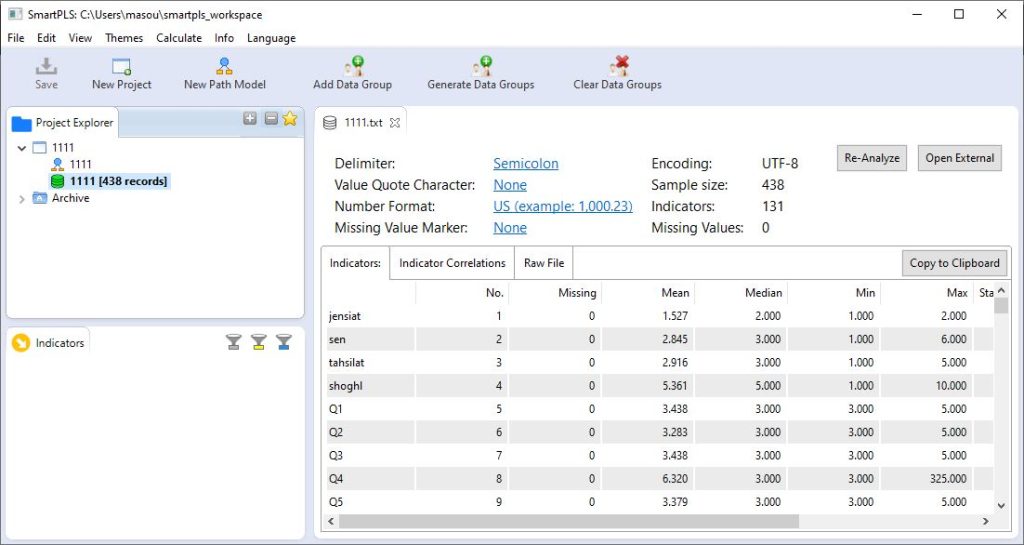
بعد از انتخاب فایل دادهها، یک پنجره باز میشود که نمای کلی از دادهها و گزارش توصیفی (اطلاعاتی مانند دادههای گمشده، میانگین، میانه، کمترین، بیشترین، چولگی و کشیدگی) را نمایش میدهد.
با دوبار کلیک بر روی مدل نامگذاری شده، یک پنجره دیگر برای نمایش متغیرها و روابط آنها ظاهر میشود.
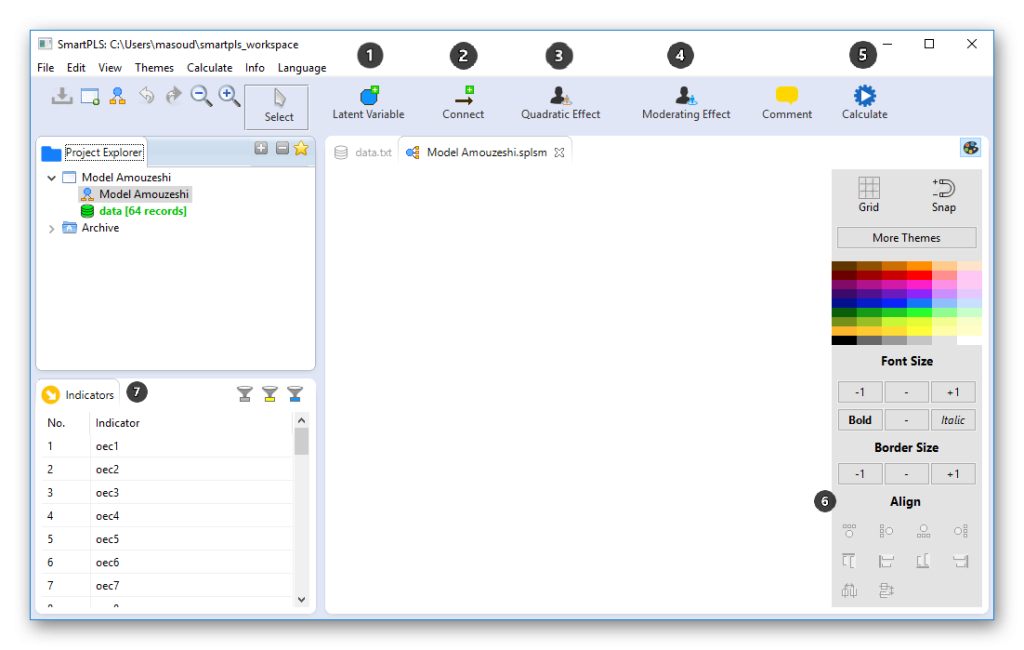
1– از این گزینه برای رسم متغیرهای پنهان (متغیری که از گویهها و یا متغیرهای آشکار دیگر ساخته میشود) و تعریف مدل استفاده میشود.
2- برای رسم روابط و یا پیکان یک سویه از متغیر مبدا به متغیر مقصد استفاده میشود.
3- برای بررسی رابطه غیرخطی میان متغیرها از این گزینه استفاده میشود.
4- برای معرفی متغیر تعدیلی به نرم افزار از این گزینه استفاده میشود.
5- تمامی محاسبات ضرایب، برآوردها، بوت استرت و …
6- تنظیم ظاهری مدلها، چپ چین، راست چین و مواردی از این قبیل استفاده خواهد شد.
7- این قسمت اسامی متغیرها، اطلاعات دیتاها و تیترهای خروجیهای گرفته شده مشاهده میشود.
در ادامه، مانند شکل زیر با انتخاب گزینه Latent Variable متغیرهای مورد نظر را در صفحه رسم مدل بوجود میآوریم.
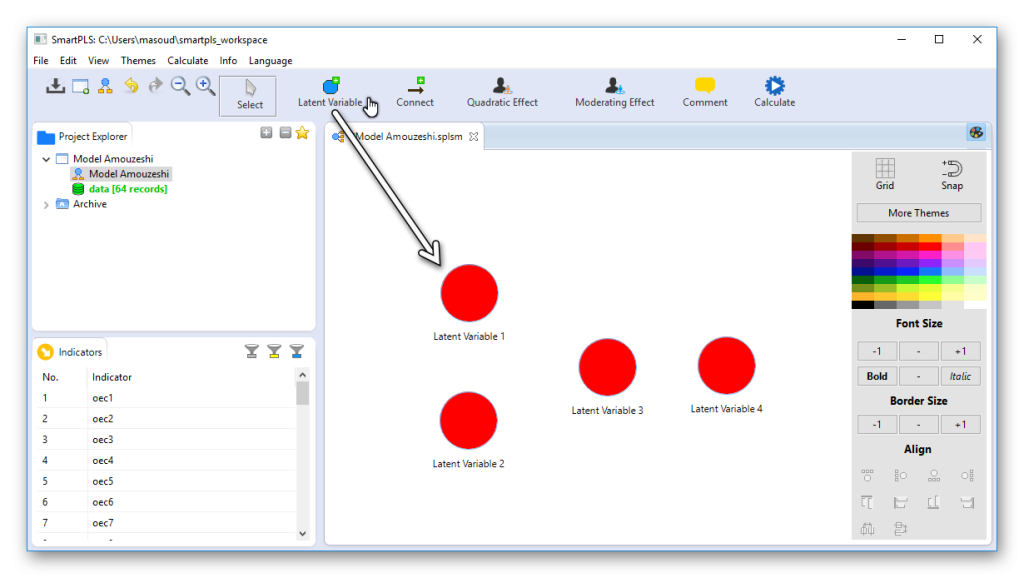
آموزش کامل نرم افزار اسمارت پی ال اس از مبتدی تا پیشرفته
# تحلیل آماری SmartPLS
با فعال کردن گزینه Latent Variable، با هر بار کلیک بر روی صفحه سفید رنگ Model Amouzeshi یک متغیر پنهان تشکیل میشود. همانطور که ملاحظه میشود در این صفحه 4 متغیر پنهان رسم کردهایم. برای تغییر نام متغیرها کافی است با راست کلیک بر روی متغیرها گزینه Rename را انتخاب شود تا پنجره زیر باز شود :
# تحلیل آماری SmartPLS
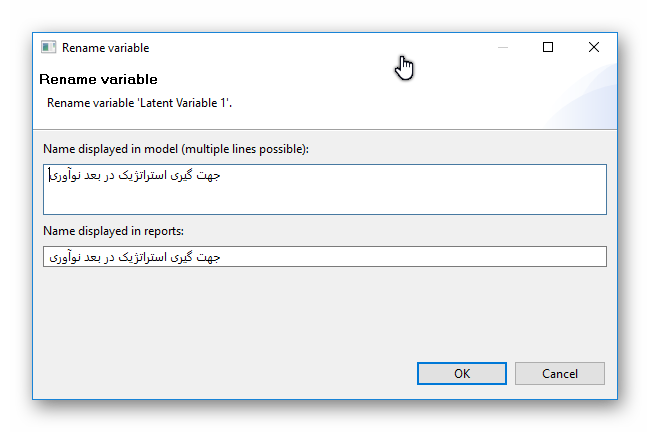
بعد از تعیین نام متغیرها، زمان آن است تا سوالات مرتبط با هر قسمت را برای نرم افزار مشخص کنیم، همانطور که در شکل زیر نشان داده شده است.
# تحلیل آماری SmartPLS
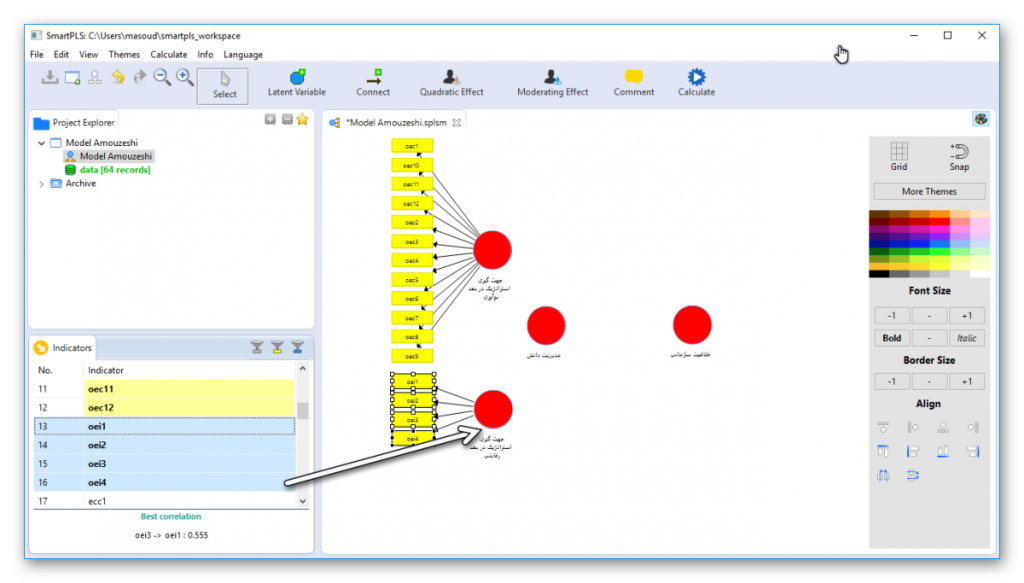
در قسمت مربوط به شاخصها (Indicators)، سوالات مربوط به هر یک از عوامل را انتخاب کرده و آنها را با کشیدن و رها کردن، بر روی متغیرهای پنهان قرار دهید تا مانند فوق از هر عامل به سمت سوالاتش فلشی رسم شود. به عنوان مثال، سوالات مربوط به جهتگیری استراتژیک رقابتی (OEI1 تا OEI4) را انتخاب کرده و آنها را با کشیدن برروی متغیر جهتگیری استراتژیک رقابتی رها کردیم. این کار را برای تمام متغیرها انجام میدهیم.
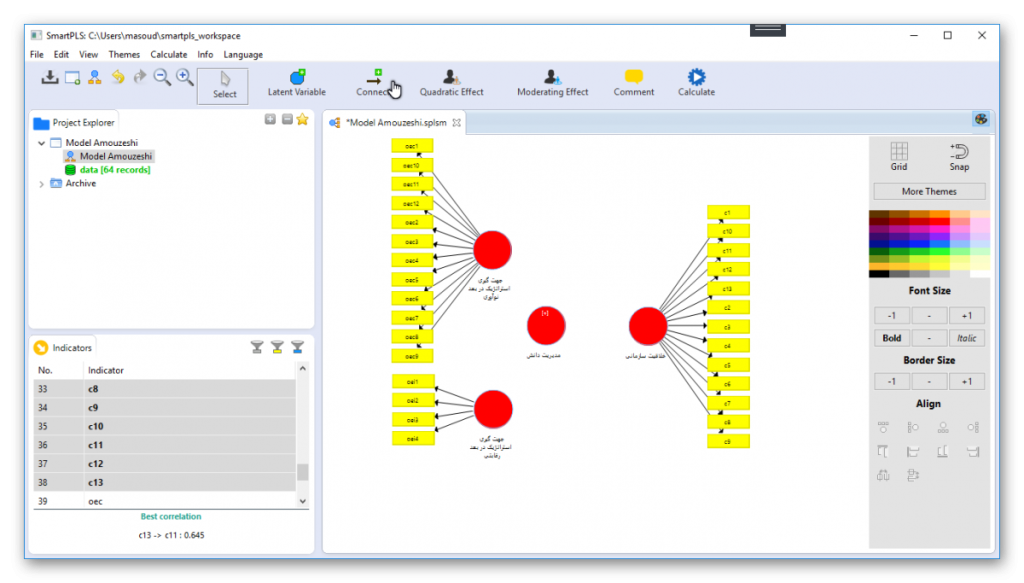
بعد از معرفی تمام سوالات هر مولفه به نرم افزار، میتوان با کلیک برروی متغیر پنهان و انتخاب گزینه (پنهان کردن نشانگرهای مولفههای انتخاب شده)، از شلوغ شدن صفحه جلوگیری کرد. این کار برای متغیر مدیریت دانش به منظور جلوگیری از شلوغی صفحه انجام شده است (علامت + بالای متغیر). متغیرهای قرمز نشاندهنده این است که مدل هنوز به طور کامل برای نرم افزار قابل فهم نیست. آخرین مرحله این است که روابط بین متغیرها مشخص شوند. این کار با فعال کردن گزینه Connect و رسم فلش از متغیر مبدا به متغیر مقصد قابل انجام است.
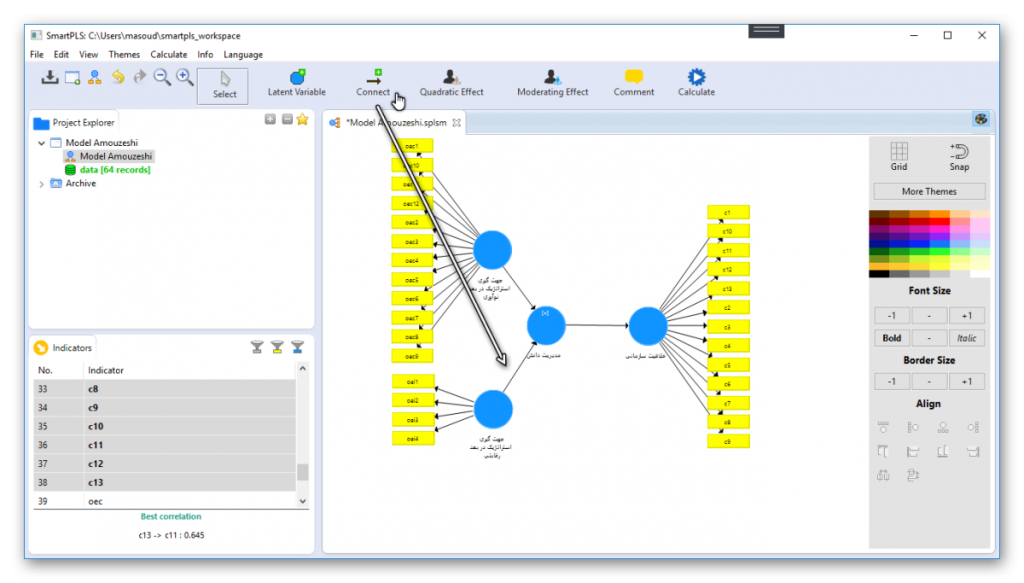
مدل فعلی قابل اجرا است و میتوان ضرایب آن را برآورد کرد.
بعد از آمادهسازی دادهها در نرمافزار اسمارت پی ال اس و رسم مدل، حالا باید به برازش مدل بپردازیم و پارامترها و ضرایب رگرسیونی را برآورد کنیم. برای این کار از دستور زیر مانند شکل استفاده خواهیم کرد:
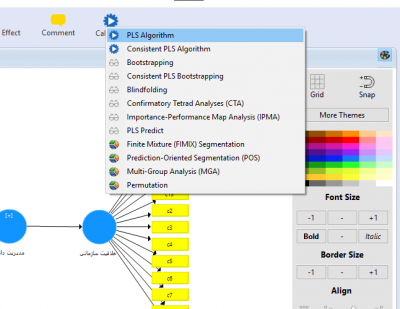
بعد از اجرای الگوریتم PLS، پنجره زیر ظاهر میشود.
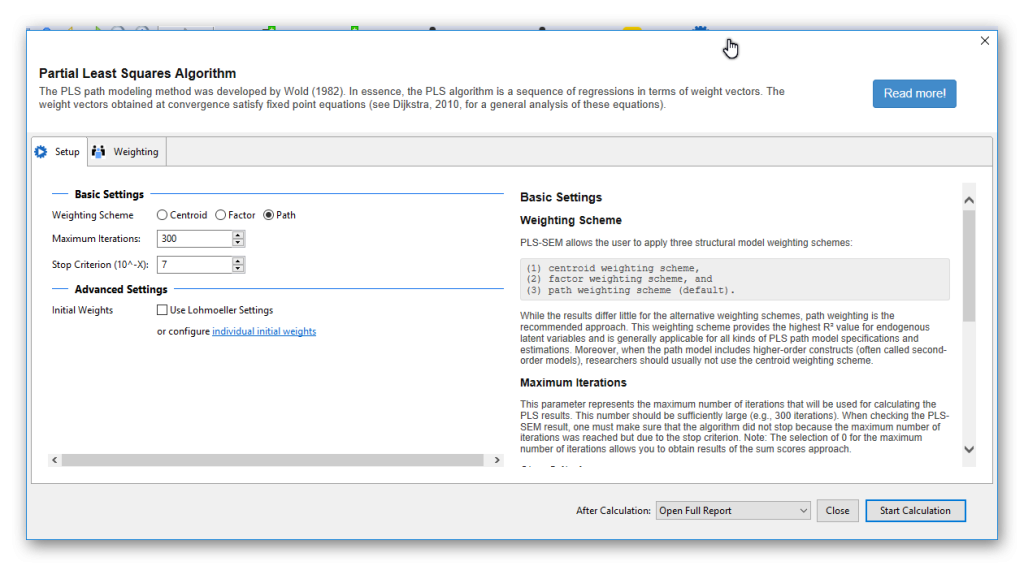
بدون تغییر در پیشفرضهای برآورد، پس از اجرای دستور Start Calculation، خروجی به صورت متنی و تصویری قابل مشاهده است که در تصویر زیر نمایش داده شده است.
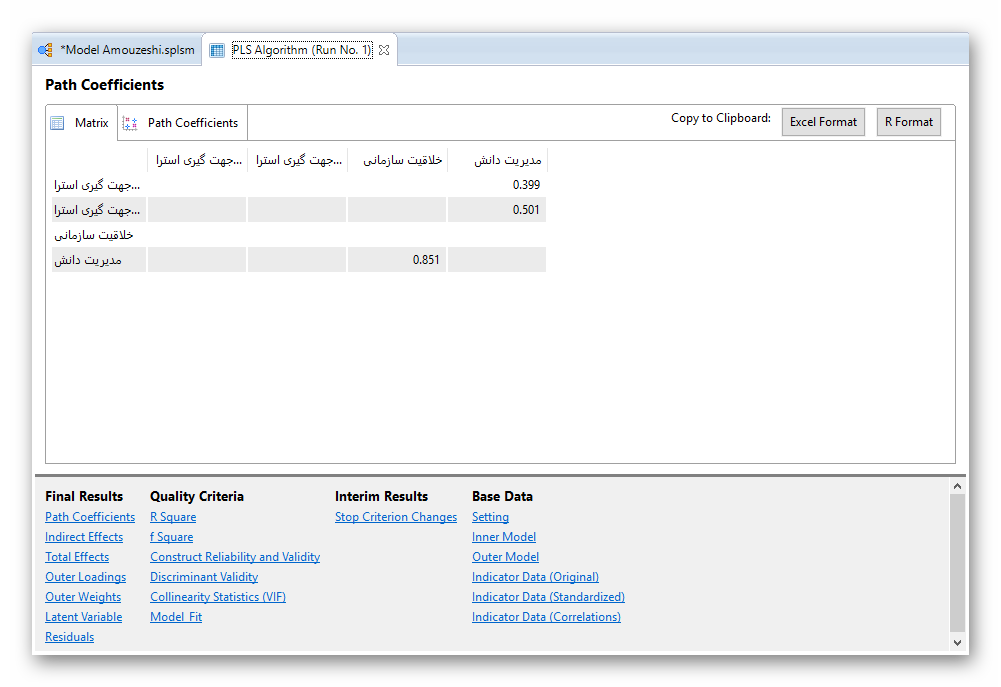
ضرایب رگرسیونی متغیرهای برونزا (سطر) بر متغیرهای درونزا (ستون)، در اعداد نشان داده شده است.
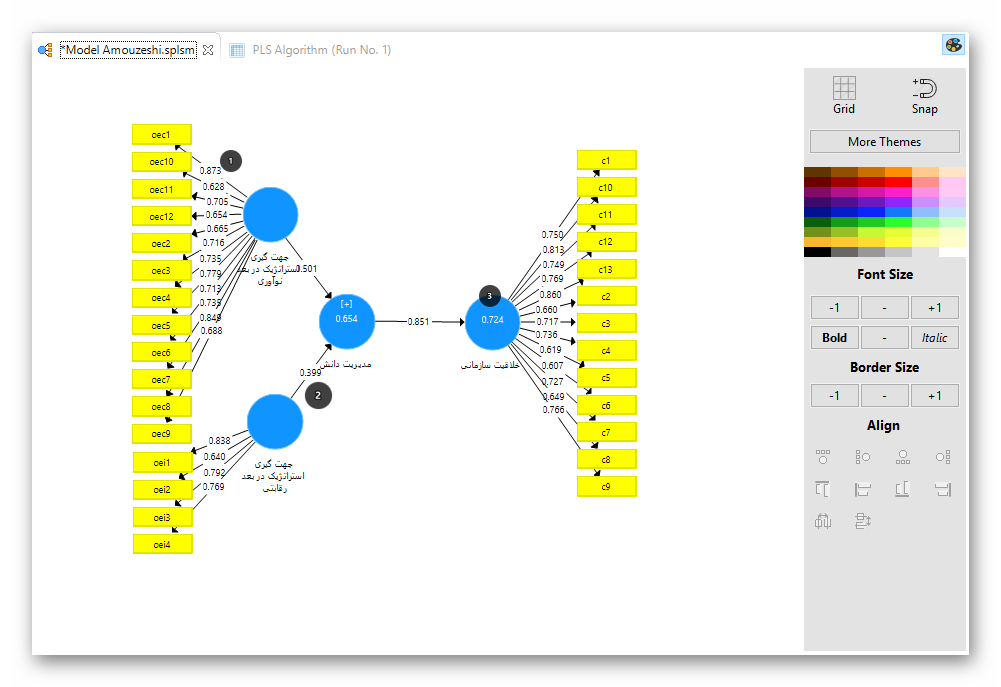
تفسیر داده های Smart Pls
1- بارهای عاملی:
اعدادی که بر فلشهای رسم شده از متغیرهای پنهان به متغیرهای آشکار بدست آمده، نشانگر بارهای عاملی میباشد. بارهاي عاملي از طريق محاسبه مقدار همبستگي شاخصهاي يك سازه با آن سازه محاسبه ميشوند. اگر مقدار این مقدار برابر و یا بیشتر از 0/4 شود، مؤید این مطلب است که واریانس بین سازه و شاخصها از واریانس خطای اندازهگیری آن سازه بیشتر بوده و پایایی در مورد آن مدل اندازهگیری قابل قبول است (هولاند، 1999). اگر محقق پس از محاسبه بارهاي عاملي بين سازه و شاخصها با مقاديری کمتر از 0/4 مواجه شد، بايد آن شاخصها (سؤالات پرسشنامه) را اصلاح نموده و یا از مدل تحقيق خود حذف نمايد.
2- ضریب رگرسیونی استاندارد:
ضریب رگرسیونی استاندارد نشان دهنده میزان تاثیر متغیر مستقل بر متغیر وابسته میباشد و در بازه 1- تا 1+ قرار دارد. هرچه این عدد به یک نزدیک تر باشد نشان دهنده تاثیر قوی و مستقیم، هر چه به منفی یک نزدیک باشد نشان دهنده تاثیر قوی و غیر مستقیم و زمانی که به صفر نزدیک تر باشد نشان دهندهی تاثیر نامحسوس و غیر معناداری است.
3- ضریب تعیین (R به توان دو)
نشان دهنده نسبت تغییرات متغیرهای تعریف شده به کل تغییرات است. این اندازهگیری به ما این امکان را میدهد که بفهمیم تا چه اندازه میتوان به پیشبینی مدل اعتماد کرد. ضریب تعیین نشان دهنده میزان بیان واریانس متغیر وابسته توسط متغیرهای مستقل است. به عنوان مثال، در مدل فوق، 72.4 درصد از تغییرات خلاقیت سازمانی به وسیله متغیرهای مدیریت دانش، جهتگیری استراتژیک رقابتی و نوآوری توضیح داده میشود و 28.6 درصد باقیمانده به عوامل دیگری ارتباط دارد که یا قابل اندازهگیری هستند و در مدل در نظر گرفته شدهاند یا قابل اندازهگیری نیستند.
بعد از آموزش روش ورود دادهها، رسم مدل، برآورد ضرایب مدل و بررسی معنیداری آن، نوبت به بررسی صحت مدل و پیشفرضهای معادلات ساختاری با استفاده از نرمافزار اسمارت پی ال اس میرسد. از مهمترین شاخصهای نیکویی برازش این نرمافزار میتوان به موارد زیر اشاره کرد:
1- سازگاری درونی
آلفای کرونباخ یک شاخص کلاسیک برای تحلیل پایایی است که نشان دهنده یک سنت قوی در معادلات ساختاری میباشد. این شاخص برآوردی را برای پایایی بر اساس همبستگی درونی گویهها ارائه میدهد و مقدار مناسب برای آن بزرگتر از 0/7 میباشد. برای محاسبه پایایی معیار دیگری نیز وجود دارد که به آن پایایی ترکیبی (CR) گفته میشود و برتریهایی نسبت به آلفای کرونباخ دارد. پایایی ترکیبی با توجه به همبستگی سازه ها با یکدیگر محاسبه میشود و شاخصهای با بارعاملی بیشتر اهمیت زیادتری دارند. برای سنجش بهتر پایایی، هر دوی این معیارها استفاده میشوند و برای پایایی مرکب میزان بالای 0/7 مناسب گزارش شده است.
2- روایی همگرا
برای ایجاد روایی همگرا در سطح سازه، معیار AVE (میانگین واریانس استخراج شده) استفاده میشود. این معیار میانگین کل توان دوم بارهای معرف متناظر با هر سازه را نشان میدهد و مقدار بالای 0/5 نشان دهنده توانایی سازه در تشریح واریانس معرفهای متناظر است. به طور معکوس، مقدار کمتر از 0/5 بیانگر وجود خطاهای بیشتر در آیتم ها نسبت به واریانس تشریح شده توسط سازه ها است.
3- روایی واگرا
برای ارزیابی روایی واگرای مدل اندازهگیری، از معیار فورنل و لارکر استفاده میشود. این معیار بر اساس تعامل یک سازه در مدل نسبت به سایر سازهها بررسی میکند. بر اساس فورنل و لارکر (1981)، روایی واگرا در سطح قابل قبول است که میزان AVE برای هر سازه بیشتر از واریانس اشتراکی بین آن سازه و سایر سازهها در مدل باشد. این موضوع در PLS از طریق ماتریسی بررسی میشود.
برای ارزیابی این معیارها در نرمافزار اسمارت PLS، میتوانید از دستور PLS Algorithm در قسمت Calculate استفاده کنید.
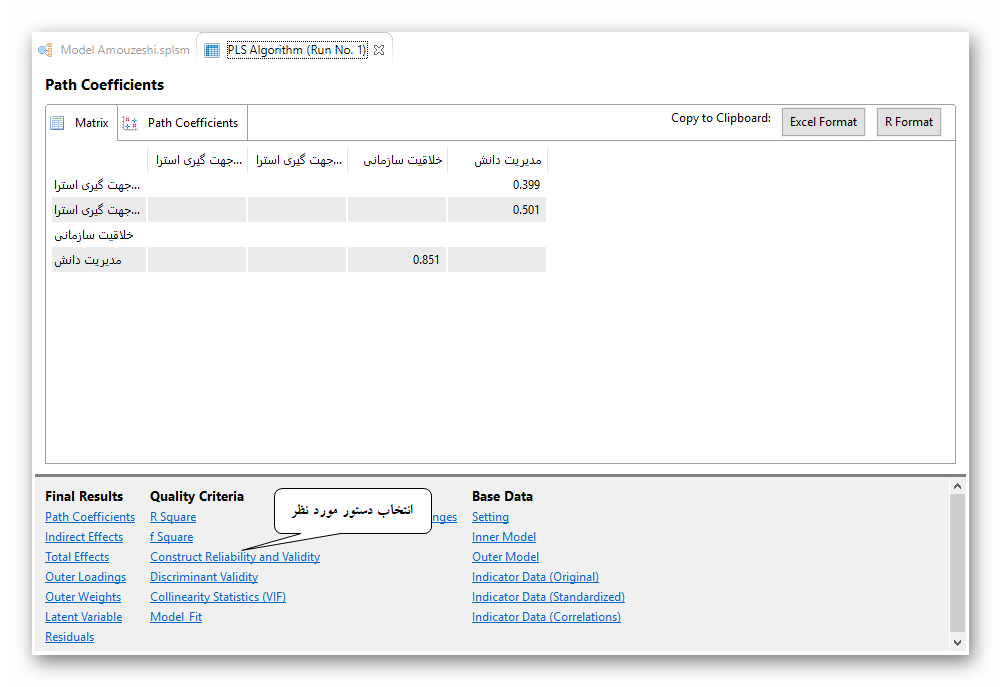
بعد از انتخاب دستور ساخت قابلیت اعتبار و اعتبار سنجی، نتایج زیر نمایان میشود.
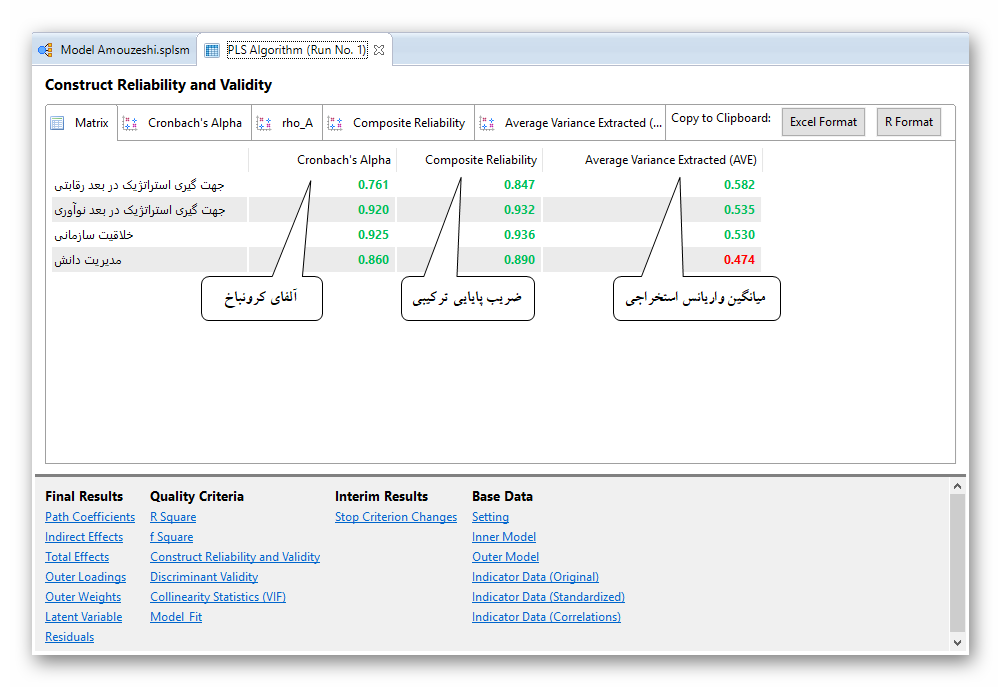
همانطور که در شکل بالا مشاهده میشود، اعدادی که به رنگ سبز هستند، نشاندهنده مناسب بودن آن معیار برای متغیر (سازه) مورد نظر است. به عنوان مثال، در این مدل، میانگین و واریانس استخراجی برای متغیر مدیریت دانش در رنج قابل قبولی قرار ندارد و به رنگ قرمز نمایش داده شده است. برای حل این مشکل، نیاز به بازنگری دادهها و حذف سوالاتی که دارای کمترین بار عاملی هستند، وجود دارد.
3- تناسب پیشبینی
شاخص دوم برازش مدل ساختاری، شاخص (Q^2) است که توسط استون و گیسر (۱۹۷۵) معرفی شد. این معیار قدرت پیشبینی مدل در ساختارهای درونزا را نشان میدهد. آنها باور داشتند که مدلهایی که برازش ساختاری مناسبی دارند، باید قابلیت پیشبینی متغیرهای درونزای مدل را داشته باشند. اگر روابط بین سازهها به درستی تعریف شده باشند و سازهها تاثیر کافی بر یکدیگر گذاشته باشند، فرضیهها به درستی تائید میشوند. هنسلر و همکاران (۲۰۰۹) سه مقدار 0/02، 0/15 و 0/35 را به عنوان قدرت پیشبینی کم، متوسط و قوی تعیین کردهاند.
برای بررسی این سه معیار در نرمافزار اسمارت PLS، میتوانید از دستور Blindfolding در قسمت Calculate استفاده کنید.
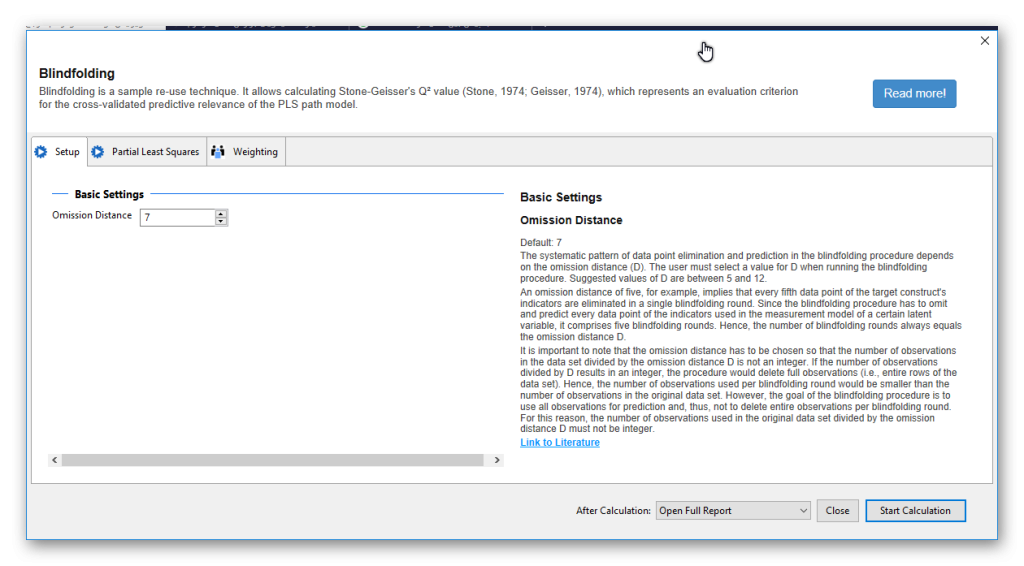
با کلیک بر روی گزینه Start Calculation، پنجره زیر بدون تغییر پیشفرض نرم افزار باز میشود.
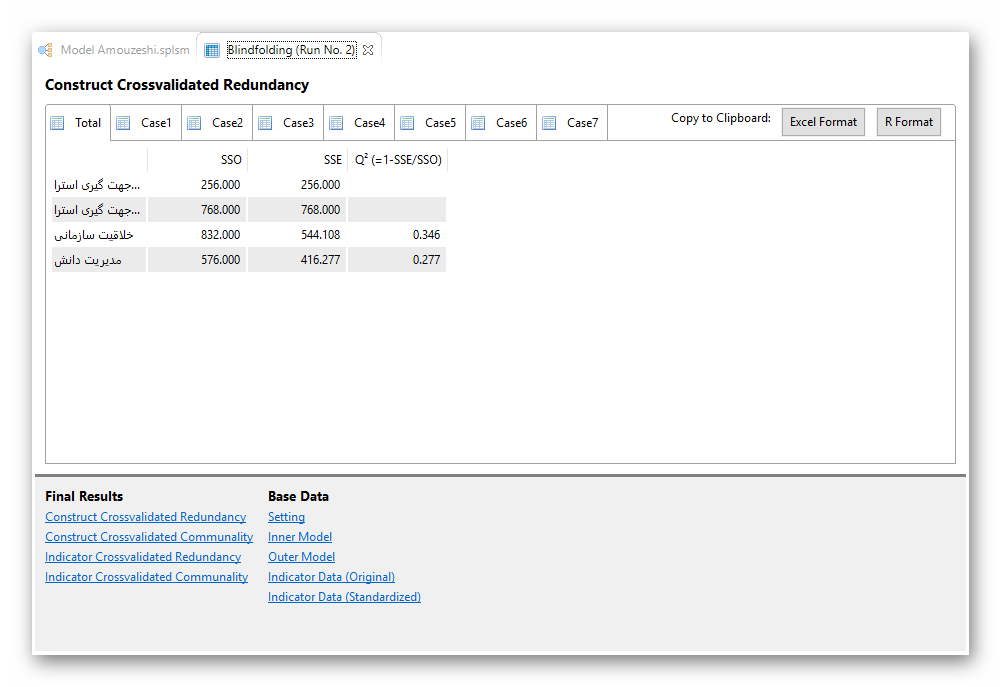
با انتخاب گزینه ساخت تناسب مشترک متقابل، پنجره زیر که به خروجی تناسب پیشبین مربوط است، نمایش داده میشود.
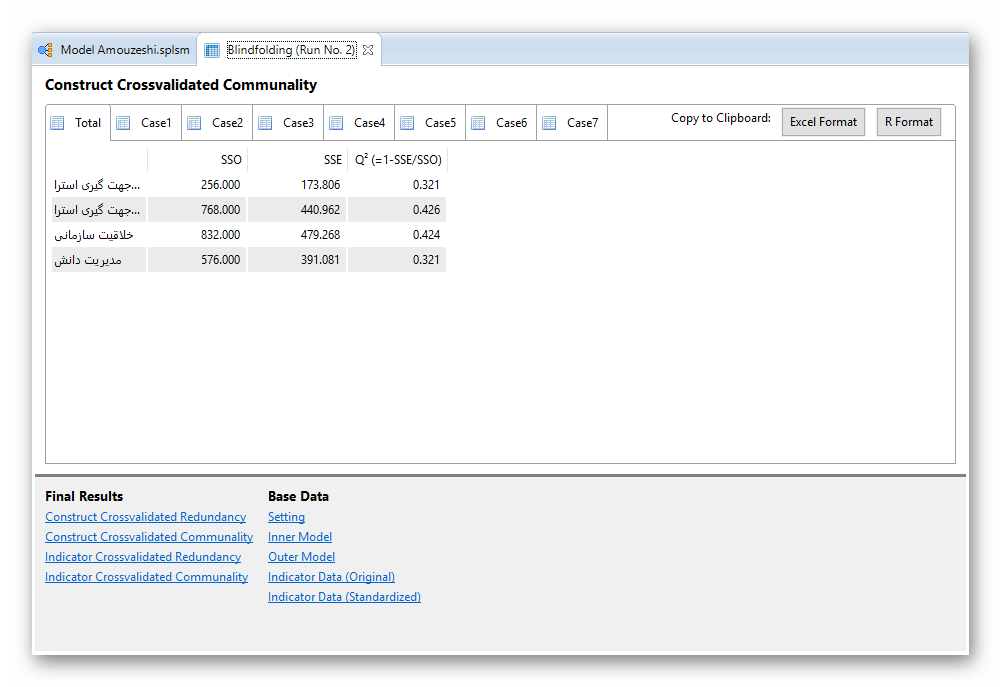
رسم و ارزیابی متغیر میانجی در اسمارت پی ال اس SmartPLS
به طور خلاصه، متغیر میانجی از متغیر مستقل به آن فلش رسم شده و از آن به متغیر وابسته وارد میشود. در نرم افزار SmartPLS، تنظیمات خاصی برای رسم متغیر میانجی وجود ندارد. کافی است مدل خود را به همان شکلی که آموزش داده شده است رسم کرده و آن را اجرا کنید. در شکل زیر، یک مدل ساده با متغیر میانجی نشان داده شده است که در آن متغیر توانمندسازی نقش میانجی را در رابطه بین ارزیابی عملکرد و عملکرد سازمان ایفا میکند، در صورتی که ضرایب رگرسیونی معنادار باشند.
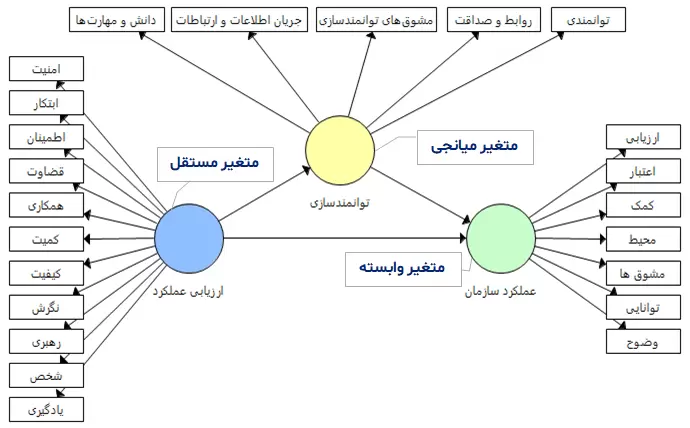
با استفاده از مدل ساده با یک متغیر میانجی، پس از آموزش مدل و برآورد پارامترها در SmartPLS، میتوان مدل را از طریق منوی Calculate و بوت استرپینگ اجرا کرد تا پنجره مربوطه باز شود. سپس با تعیین مسیرهای (A) و (B) و اجرای آزمون سوبل، نقش میانجی متغیر توانمندسازی بررسی میشود. ورودیهای مورد نیاز برای انجام آزمون سوبل با کادر قرمز مشخص شده است.

دانلود رایگان نرم افزار اسمارت پی ال اس (Smart Pls )
ثبت درخواست مشاوره پایان نامه و مقاله
پس از ثبت فرم با شما تماس خواهیم گرفت
